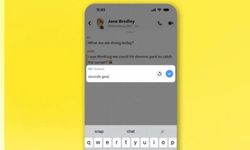YouTube, içerisinde bulundurduğu onlarca özellik ile kullanıcı deneyimini en üst seviyeye çıkarmayı hedefleyen bir sosyal medya ve video izleme platformudur. İçerisinde bulundurduğu onlarca özelliklerden ikisi de otomatik oynatma ve videoları döngüye alma özellikleridir. Bu gün bahsedeceğimiz iki konu da YouTube deneyiminizi oldukça artıran özelliklerdir.
YouTube’da bir video izlerken video sonuna geldiğinizde bir sonraki video otomatik olarak başlar. Bu durum bazı kullanıcılar için avantaj olurken, bazı kullanıcılar videoların otomatik olarak oynatılmasından hoşlanmazlar. Bu hoşnutsuzluğun nedeni videoyu tekar izlemek veya bir sonraki videoyu izlemek istememesinden kaynaklı olabilir. Bu tür sorunlar ile karşılansan kullanıcılar, otomatik oynatma özelliğini kapatabilirler. Bir videoyu tekrar tekrar izlemek isteyen kullanıcılar ise video döngü özelliğini kullanırlar. Siz de bu iki özelliğin nasıl çalıştığını merak ediyorsanız, haberimizin detaylarına göz atabilirsiniz.
YouTube otomatik oynatma kapatma nasıl yapılır?
YouTube’da izlediğiniz videoların sonuna geldiğinizde bir sonraki videoya geçmesini istemiyorsanız, otomatik oynatmayı kapatmanız gereklidir. Bu işlem için aşağıdaki adımları uygulayabilirsiniz.
Mobil
- YouTube uygulamanızı başlatın.
- Herhangi bir videoyu açın.
- Oynatılan videoya dokunun ve otomatik oynatma ayarını kapalı konuma getirin. (Örnek resimde gösterilen simge otomatik oynatmanın kapalı olduğunu gösterir.)
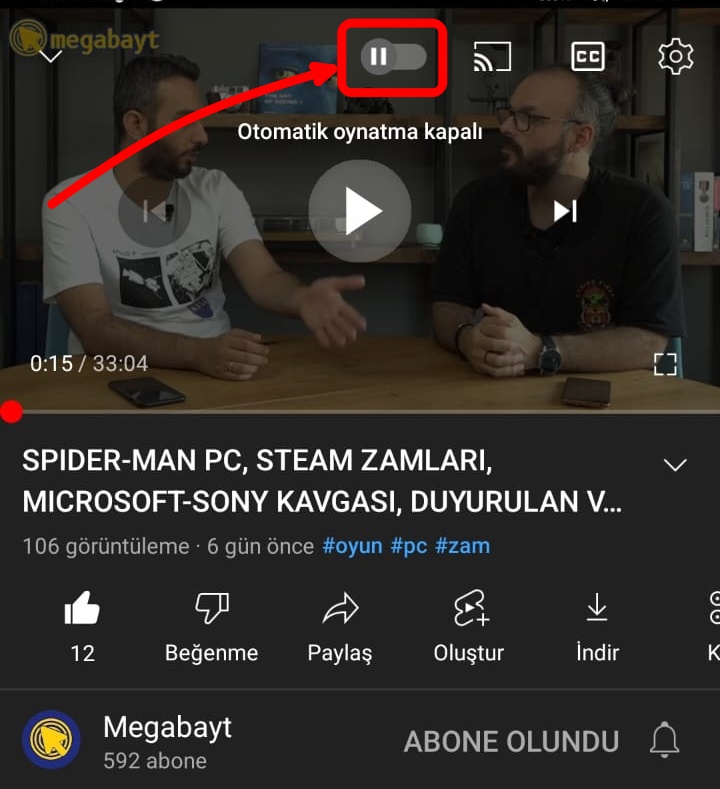
- Otomatik oynatma özelliği kapanacaktır.
Bilgisayar
- YouTube web sayfasını ziyaret edin.
- Herhangi bir videoyu açın.
- Video oynatıcısının alt kısmında bulunan otomatik oynatma ayarının anahtarını kapalı konuma getirin.
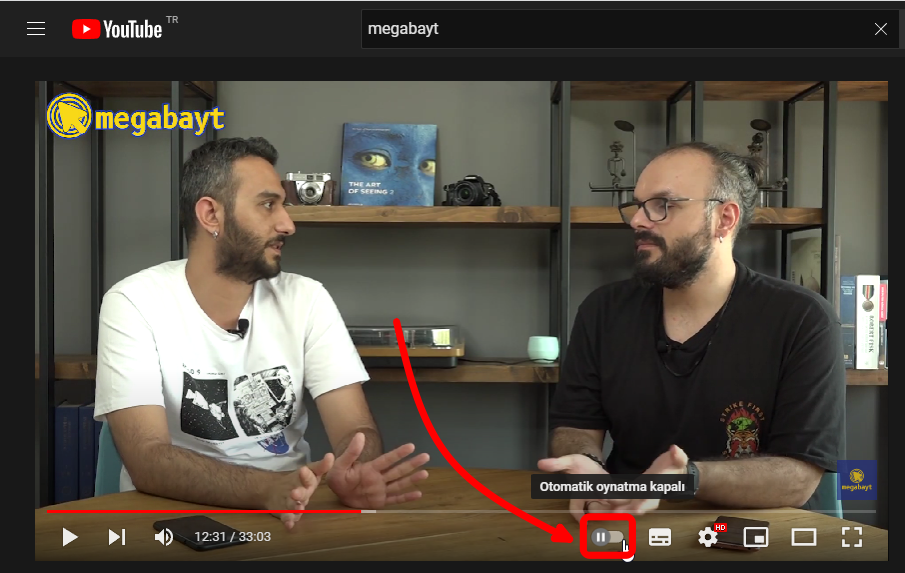
- Otomatik oynatmanız kapatılacaktır.
YouTube otomatik oynatma açma nasıl yapılır?
YouTube’da bir videonun sonuna geldikten sonra sıradaki videonun otomatik olarak başlatılmasını istiyorsanız, aşağıda anlatılan adımları izleyebilirsiniz.
Mobil
- YouTube uygulamanızı başlatın.
- Herhangi bir videoyu açın.
- Oynatılan videoya dokunun ve otomatik oynatma ayarını açık konuma getirin.
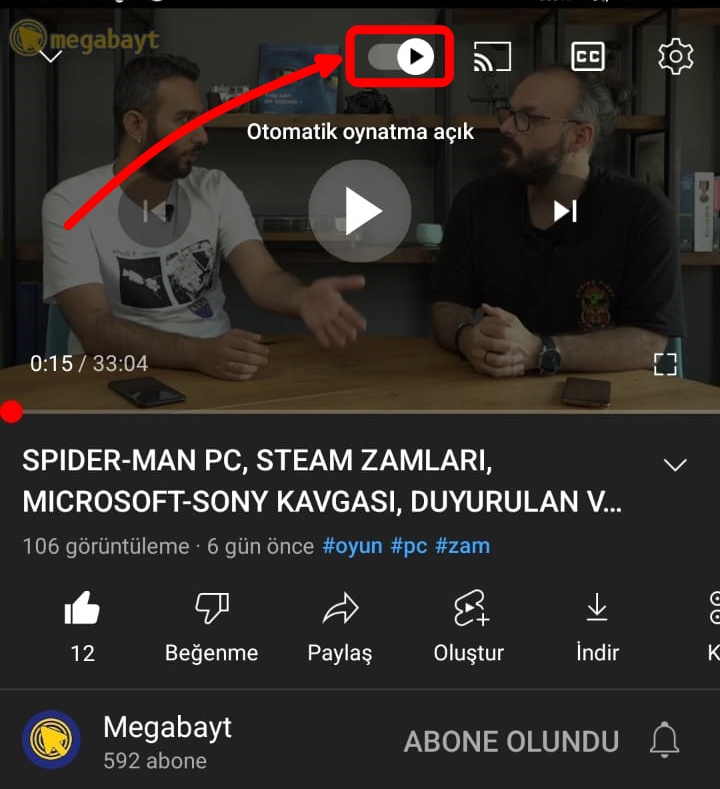
- Otomatik oynatma açılacaktır.
Bilgisayar
- YouTube web sayfasını ziyaret edin.
- Herhangi bir videoyu açın.
- Video oynatıcısının alt kısmında bulunan otomatik oynatma ayarının anahtarını açık konuma getirin.
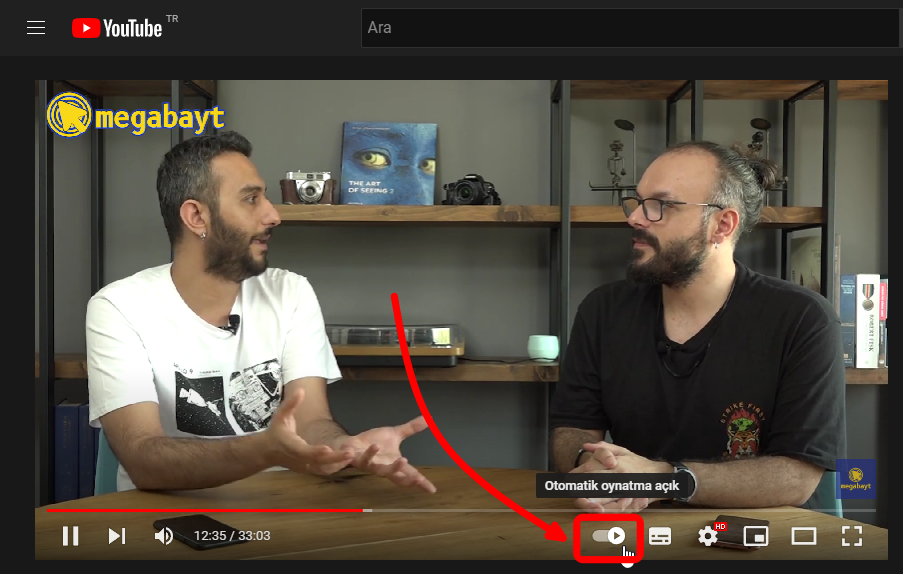
- Video sona erdiğinde bir sonraki video otomatik olarak başlatılacaktır.
YouTube videosu nasıl döngüye alınır?
İzlediğiniz bir video bittiğinde tekradan baştan başlamasını istiyorsanız, döngü özelliğini kullanmalısınız. Döngü özelliğini aktif etmek için;
Mobil
- Youtube uygulamasını açın.
- Döngüye almak istediğiniz videoyu açın.
- Videonun sağ üst köşesinde bulunan çark simgesine dokunun.
- Açılan pencerede “Videoyu döngüye al” seçeneğine dokunun.
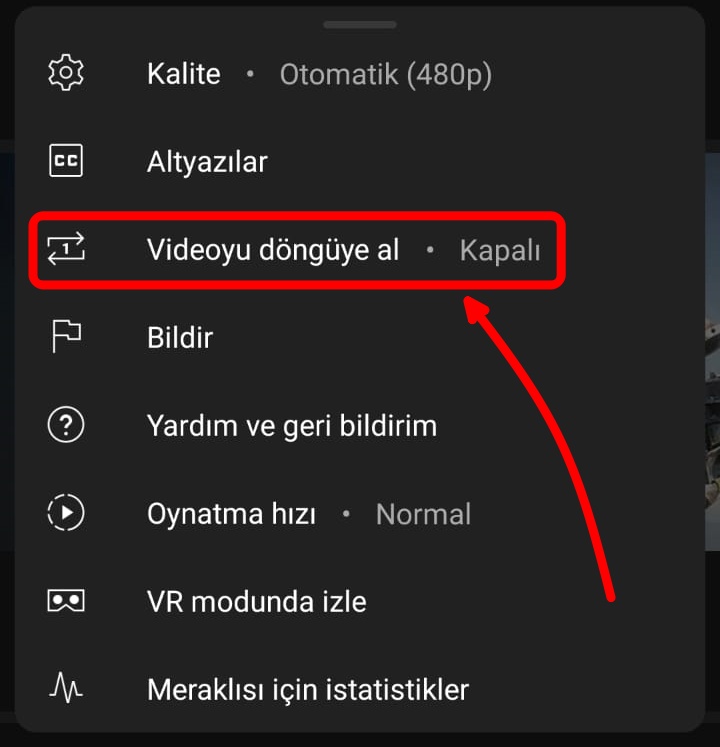
- Videonuz sona erdiğinde tekrardan başlatılacaktır. Döngüyü kapatmak için aynı adımları tekrarlayın.
Bilgisayar
- YouTube web sayfasını ziyaret edin.
- Döngüye almak istediğiniz videoyu açın.
- Video oynatıcısına fareniz ile sağ tıklayın.
- Açılan pencerede “Döngü” seçeneğine tıklayın.

- Döngü özelliği aktifleşecektir. Döngü özelliğini kapatmak için adımları tekrarlamanız yeterli olacaktır.